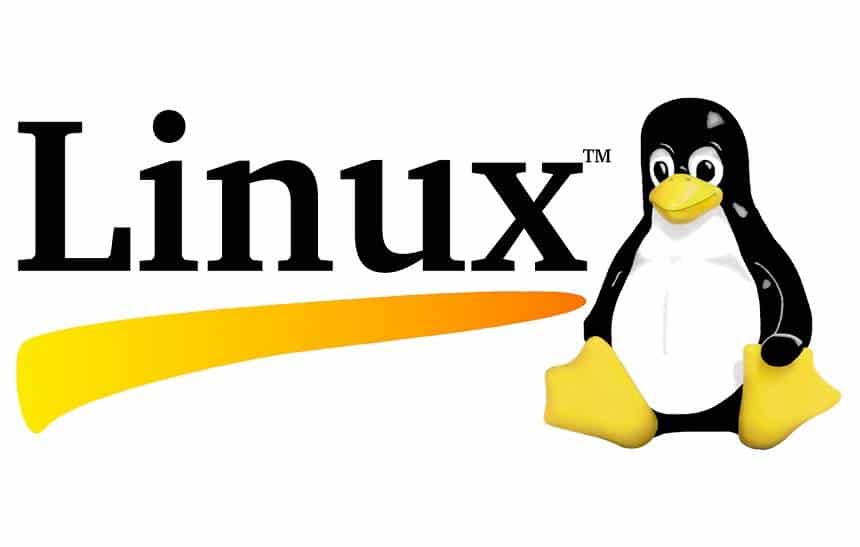Nas últimas duas semanas eu tenho relatado no Olhar Digital como tem sido a experiência de reviver um computador que foi montado em 2004 utilizando o Linux como sistema operacional. Nos primeiros dois capítulos desta série, foram exibidos os resultados dos testes com diferentes distribuições, além de como foi o desempenho da máquina em um dia de uso comum para tarefas como navegar na internet ou redigir um texto.
Com o computador e seu sistema instalado, além de estabilizado, assim como prometido, foram feitos mais testes para saber se a máquina aguentaria as tarefas de um servidor para torna-la útil de verdade. A seguir, veja como foi a experiência de configurar este PC de 2004 em um servidor:
Melhorias no sistema
Apesar do Lubuntu ter apresentado o melhor desempenho em comparação com as outras distribuições testadas na máquina, eu ainda queria desabilitar mais alguns recursos para encontrar algo que pudesse estar consumindo recursos de forma desnecessária. Para isto, eu abri o terminal do Linux e utilizei o comando: systemctl list-unit-files | grep enabled.
Infelizmente, ao utilizar o comando, detectei que não haviam muitos processos desnecessários rodando em segundo plano. Por exemplo, a única exceção na lista, era algo relacionado ao Bluetooth, que o computador não possui, mas ele não estava tendo um impacto muito negativo na performance do sistema.
Escolhendo o primeiro uso para a máquina
Como dito anteriormente nos outros capítulos desta série, haviam algumas possibilidades de uso deste computador como servidor. A primeira ideia era deixá-lo como um servidor de arquivos, podendo estender a tarefa até para downloads ou streamings via DLNA.
Devido a este computador estar em um local perto da minha sala e com o mesmo roteador ao qual a Smart TV fica conectada, decidi testá-lo como um servidor para streaming de vídeos com o Plex. Para quem não conhece, o Plex é um programa que conta com um serviço e aplicações para fazer o stream de conteúdos multimídia entre diferentes dispositivos.
Por ter uma coleção pessoal grande de DVDs de filmes antigos, sendo que alguns foram convertidos para não serem perdidos com o tempo, ele se tornaria a solução ideal para acessar esta coletânea com simplicidade. Sendo assim, confira como foi fazer a instalação e qual o desempenho do computador para esta tarefa.
Instalação do servidor do Plex
O Plex é uma plataforma já bem estabelecida e, por isto, ele contém diversas opções de pacotes para que o seu servidor possa ser configurado em diferentes sistemas. Em nosso caso, o Lubuntu está instalado na versão 32 bit, devido a limitações do processador do Pentium 4 HT.
Felizmente, o Plex ainda dá suporte a estes sistemas tanto para distribuições baseadas no Ubuntu, como para distribuições do Fedora ou CentOS. Sendo assim, bastou acessar o site deles e fazer o download da versão correspondente ao nosso sistema.

Por uma questão pessoal, ao invés de utilizar a interface para a instalação do pacote .DEB do Plex, eu optei por utilizar o terminal como o comando “sudo dpkg –i nome_do_arquivo”. Este comando realiza a instalação simples de pacotes, assim como o sistema faria, mas a leitura em caso de erros para pesquisar possíveis soluções fica facilitada aqui.

Colocada a senha do root para a instalação do programa, não tive erros durante o processo. Até mesmo, diferente do esperado, o tempo para instalar o Plex me surpreendeu positivamente, já que não chegou a levar nem dois minutos para que a instalação fosse concluída.
Conferindo o status do serviço do Plex e outras configurações
Depois de ter instalado o Plex, o primeiro passo a ser feito é conferir se o serviço dele está rodando. Isto é necessário, uma vez que para configurar o Plex, é preciso acessar a sua interface web, que depende dele rodando. Assim, para verificar se o serviço estava rodando, foi utilizado este comando: systemctl status plexmediaserver.

Na imagem acima, é possível ver pelo status “Active”, que o serviço está funcionando como deve. Assim, é necessário seguir ainda mais um passo utilizando o terminal do Linux para descobrir em qual porta o serviço do Plex está rodando. Este passo é necessário para acessar a sua interface web, mencionada anteriormente.

Como pode ser visto, na imagem acima foi utilizado o comando: sudo netstat -lnpt | grep Plex. Pela imagem, o item que nos interessa é o “Plex Media Server”, que está rodando na porta “32400”.
Fazendo a configuração do Plex
Com as informações principais referentes ao Flex, para acessar a sua interface é necessário utilizar um navegador, assim como o Firefox, que já acompanha o Lubuntu. Como você pôde ter visto, ali no terminal, foi exibido o IP “0.0.0.0”, mas na verdade, será utilizado o IP “127.0.0.1:32400/web” como endereço dentro do navegador. O IP “127.0.0.1” é geralmente o padrão para a maioria dos serviços web que rodam localmente, enquanto o “/web” é o caminho principal para o painel de controle do Plex.

Depois destes passos, bastou seguir o guia do Plex para colocar as pastas que ele deve detectar o conteúdo. Em meu caso, dei preferência para criar uma pasta dentro do “Documentos” do Linux. Como era um primeiro teste, coloquei apenas um filme de meu acervo dentro dela, inicialmente. Assim, foi concluída a primeira etapa de configuração de um servidor dentro do sistema.
Testando o desempenho do Plex
Antes de prosseguir com o resultado de reprodução do Plex e os efeitos dele no computador, é necessário dizer que este PC de 2004 ainda conta com uma placa de rede megabit, ou seja, ela atinge no máximo em 100 Mbps de velocidade. O roteador usado, por sua vez, também é megabit e conta apenas com o Wi-Fi para a frequência de 2.4 GHz.
Dito isto, após instalar o aplicativo do Plex na TV só foi necessário entrar com o código gerado por ele no computador e o acesso estava estabelecido. Felizmente, para minha surpresa, a reprodução aconteceu sem nenhum tipo de problema.
O filme que estava na resolução 720p rodou sem apresentar qualquer travamento ou lentidão. Os menus do Plex também rodaram extremamente bem e, até os outros celulares conectados na mesma rede Wi-Fi não foram afetados pelo streaming de vídeo sendo executado.

Por sua vez, o computador, também não sentiu o peso da tarefa. Ele se manteve estável e era até possível fazer o uso dele enquanto o streaming estava sendo realizado. Entretanto, como você pode imaginar, apenas para curiosidade, ao tentar reproduzir o vídeo pela interface web do Plex, o desempenho não ficou legal, mas essa não era a ideia desde o princípio e já era esperado.
Conclusão e próximos testes
Felizmente, uma das ideias iniciais para o uso deste computador funcionou extremamente bem. Depois deste primeiro teste relatado acima, ainda adicionei alguns arquivos a mais no Plex e não houve nenhuma alteração no quesito da performance.
É claro, ainda existe mais um empecilho, que fica por conta do tamanho do disco rígido que está no computador. Por ele ser bem antigo, o único dispositivo de armazenamento que ele tem é um HD de 30 GB. Assim, apenas para facilitar, a ideia para este computador é utilizar algum HD externo, mesmo que seja mais antigo, já que as suas portas USB são 2.0, mas o suficiente ainda para a reprodução de conteúdo multimídia.
Já para o próximo capítulo, eu farei a configuração deste PC como um servidor de arquivos simples. Para isto, ainda preciso realizar algumas pequenas alterações na rede de casa, já que atualmente ele está com uma rede separada apenas para ele. Caso tenham sugestões de outros usos para o computador, deixem um comentário na matéria, que tentarei realizar os testes assim que possível.